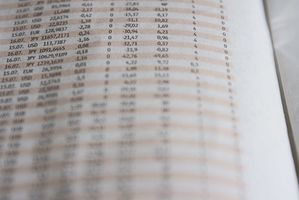
Microsoft Excel è un comune pezzo di software di produttività utilizzati sul posto di lavoro per la creazione di fogli di calcolo, tabelle e grafici. Un'attività comune che gli utenti possono incorrere in problemi con è l'inserimento di immagini come ClipArt in una cella specifica nel foglio di calcolo. Attualmente, immagini inseriti in Excel agiscono come strato indipendente di celle del foglio elettronico. Mentre Microsoft Office Excel 2007 attualmente non dispone di funzionalità diretta che consente all'utente di associare un'immagine specifica a una cella, ci sono alcune impostazioni che gli utenti possono attivare per ottenere lo stesso effetto che essi stanno cercando di produrre.
Istruzioni
1
Aprire Microsoft Excel 2007 dal Menu Start di Windows. Cliccare su "Start" > "Programmi" > "Microsoft Office" > "Microsoft Excel 2007". Il programma si avvierà in una nuova finestra.
2
Aprire il foglio di calcolo in cui si desidera inserire la vostra immagine ClipArt facendo clic sul pulsante"Office" in alto a sinistra dell'interfaccia e facendo clic su "Apri". Selezionare il file di foglio di calcolo che si desidera aprire e fare clic sul pulsante "Apri".
3
Fare clic sulla scheda "Inserisci" sulla parte superiore dell'interfaccia di Excel 2007 e fare clic sul pulsante "Clip Art" per inserire l'immagine ClipArt. Si aprirà un nuovo riquadro sul lato destro dell'interfaccia software. Selezionare un'immagine dall'elenco di immagini ClipArt per caricare l'immagine nel tuo foglio di calcolo.
4
Fare clic e trascinare l'immagine inserita per spostare l'immagine ClipArt nella posizione di cella in cui si desidera associare l'immagine. Ridimensionare l'immagine cliccando sui pulsanti di ridimensionamento lungo il bordo dell'immagine mentre è selezionata.
5
Pulsante destro del mouse sull'immagine ClipArt e selezionare "Dimensione e proprietà..." dal menu contestuale. Una nuova finestra pop-up in cui è possibile modificare le proprietà dell'immagine ClipArt.
6
Fare clic sulla scheda "Proprietà" nella finestra "Dimensione e proprietà" e la casella intitolato "Spostare e con celle di dimensioni". Fare clic su "OK" per salvare le modifiche alle proprietà dell'immagine. L'immagine ClipArt verrà ora ridimensionare e spostare secondo la posizione della cella in cui è stato originariamente inserito. È ora associato alla cella specifica selezionato.